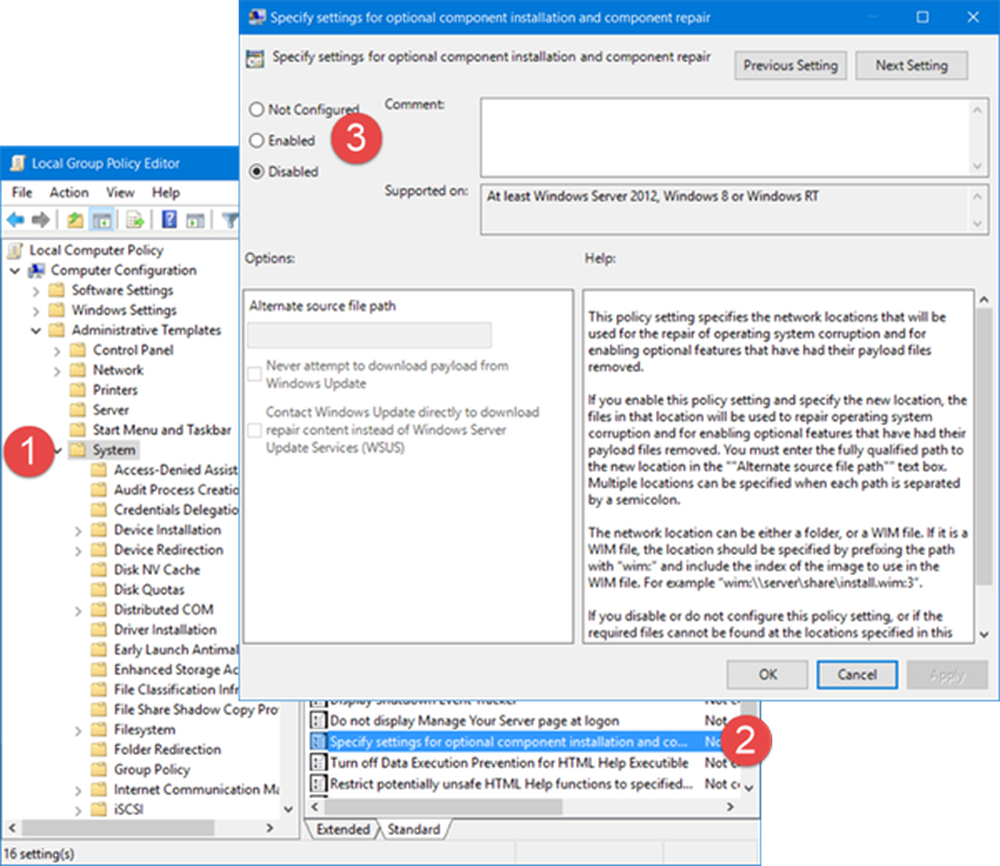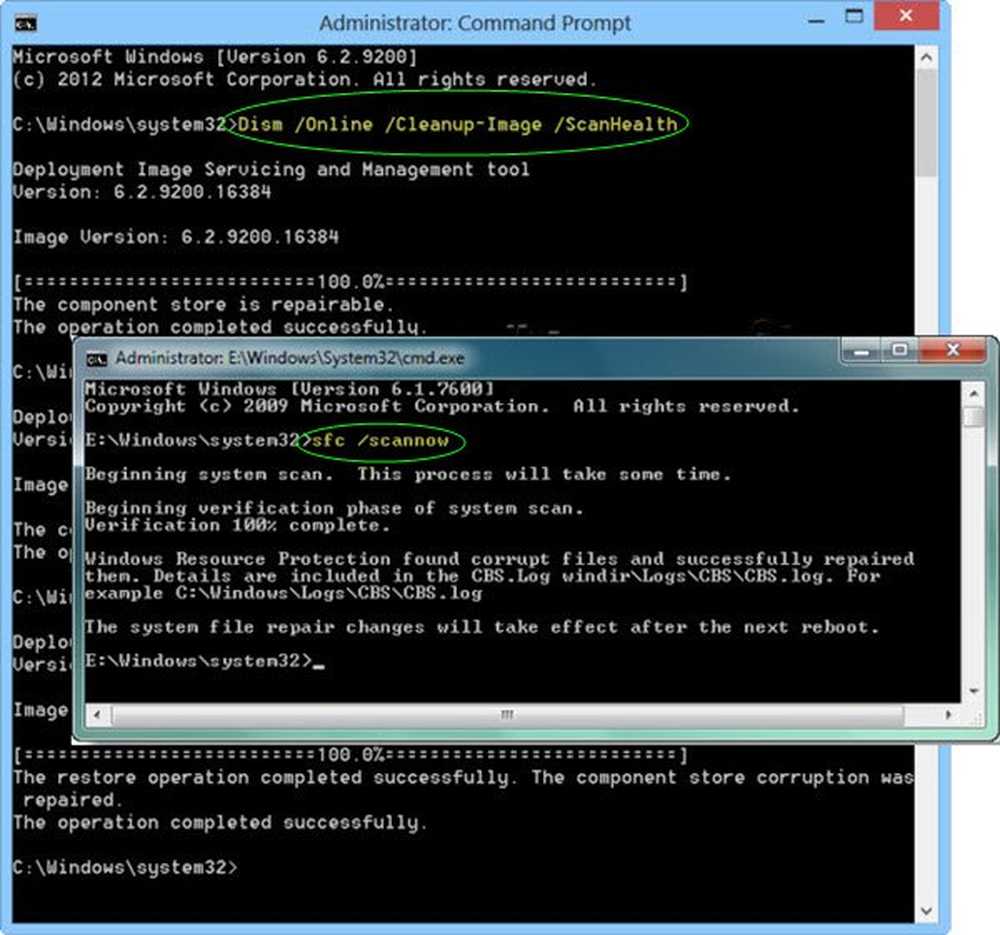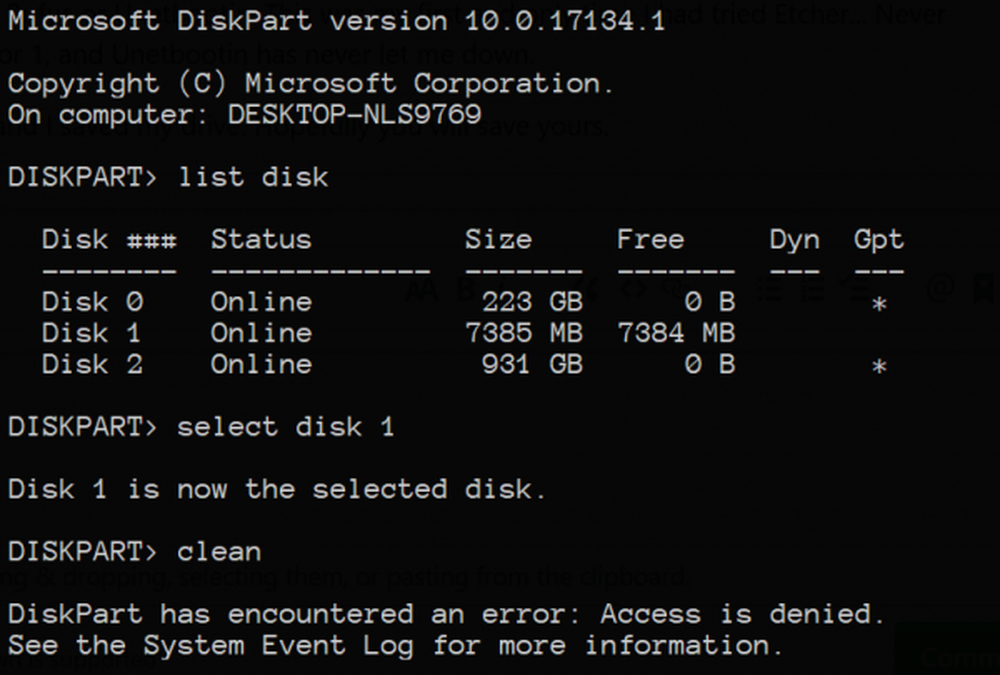Diskpart o Fsutil Utility en Windows 10/8/7

No es necesario tener el software Third Party Partition Manager para lograr redimensionar las particiones en Windows 10, Windows 8/7 y Windows Vista. El sistema operativo incluye una muy útil. Herramienta de gestión de disco que te permite cambiar el tamaño de las particiones y más. En esta publicación veremos cómo cambiar el tamaño de una partición en Windows, usando la herramienta integrada de administración de discos..
Para usar la Herramienta de administración de discos, simplemente siga estos pasos. Haga clic en Inicio> Haga clic derecho en la computadora> Seleccione Administrar.

En el panel izquierdo, en la categoría Almacenamiento, haga clic en Administración de discos. Ahora seleccione y haga clic derecho en la partición que desea modificar. En el menú contextual, verá opciones para Extender, Reducir o Eliminar la partición. Seleccione la opción que desee.
Tú no puede unir particiones En Windows con esta utilidad. Si su segunda partición está vacía, puede eliminar la segunda partición y luego extender la primera partición, para usar el espacio liberado. También tenga en cuenta que puede extenderse sólo a la derecha; Si desea extender la partición a la izquierda, es posible que deba usar una herramienta de terceros. Puedes leer más aquí sobre el Herramienta de gestión de disco.
A veces, una o más opciones pueden estar en gris y por lo tanto no están disponibles. Si esto sucede, podría significar que tal paso podría no ser físicamente posible..
Cambiar el tamaño de una partición incluso si la Administración de discos falla
Puede suceder que la herramienta Administración de discos no pueda completar una operación con éxito. Sin embargo, si desea continuar, primero haga una copia de seguridad de sus datos importantes en caso de que algo salga mal. Puede que tenga que usar diskpart.exe.
Utilidad Diskpart
los Utilidad Diskpart puede hacer todo lo que la consola de Administración de discos puede hacer, ¡y más! Es invaluable para los guionistas o cualquier persona que simplemente prefiera trabajar en un símbolo del sistema..
Entre otras cosas, puedes usar Diskpart para hacer lo siguiente:
- Convertir un disco básico en un disco dinámico.
- Convertir un disco dinámico en un disco básico.
- Crear una partición en un desplazamiento de disco explícito.
- Eliminar los discos dinámicos que faltan.
Entrar diskpart en la barra de búsqueda de inicio y pulsa Intro. Se abrirá una ventana similar a "símbolo del sistema". Tipo lista de discos y pulsa enter. Esto le mostrará una lista de todos sus discos duros. Ahora escribe seleccione disco para seleccionar el disco con el que quieres trabajar.
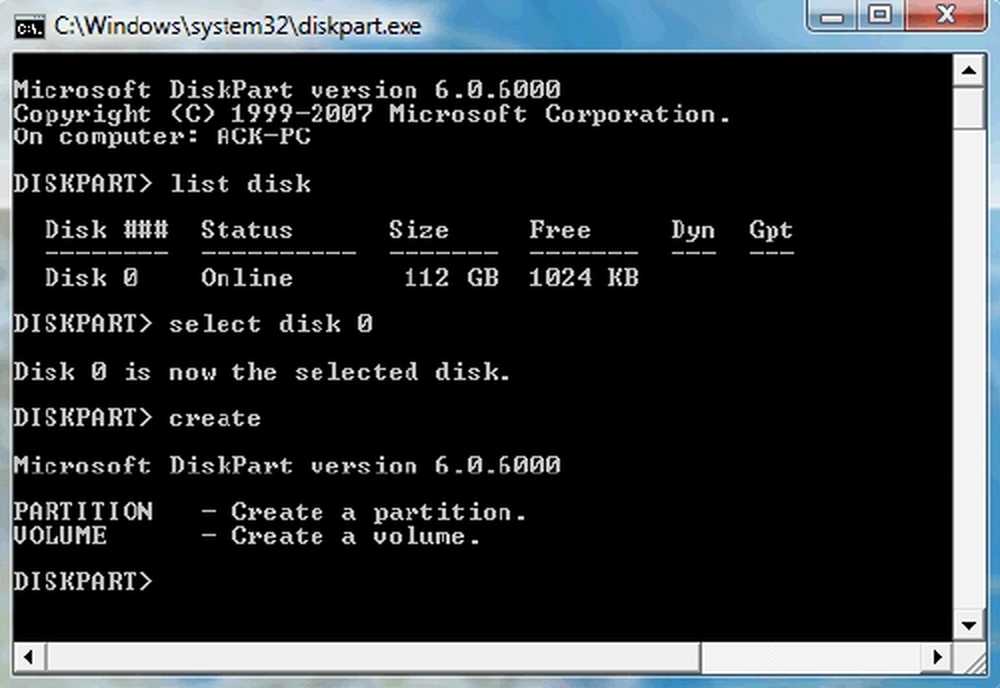
Si quieres crear una partición. Tipo 'crear'y aparecerá un conjunto de opciones. Elija uno y escriba crear .
Hay dos tipos de particiones que puedes crear: Primaria y Extendida. Solo una partición primaria se puede hacer de inicio, por lo que si planea instalar un sistema operativo, tendrá que seleccionar esta opción. Para fines de copia de seguridad, puede optar por particiones extendidas.Ahora, para ver qué número está asociado con el volumen con el que planea trabajar, escriba: volumen de la lista.
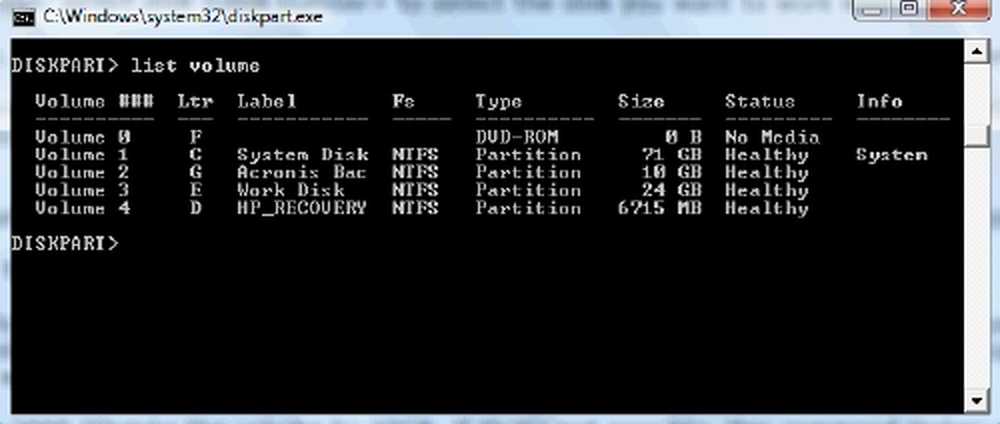
Obtendrá una lista. Para seleccionar un tipo: seleccionar volumen (o seleccionar partición según el caso puede ser).
Dependiendo de lo que quiera hacer con la partición, puede seleccionar cualquiera de los siguientes comandos. Mecanografía ayuda y presionando Enter enumera las opciones.
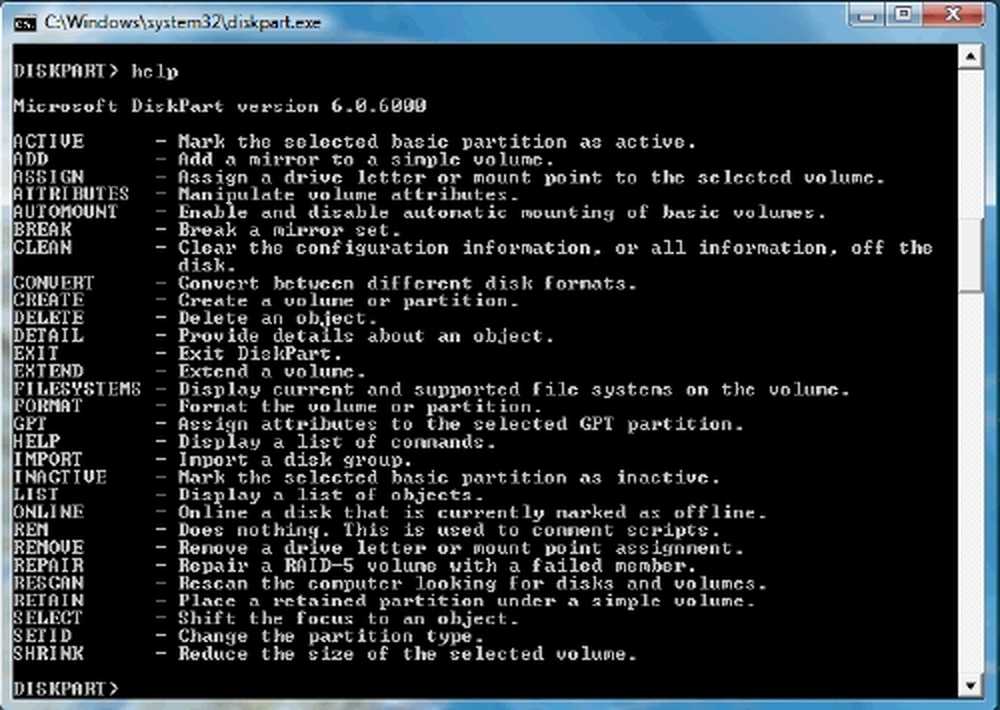
Ejemplo:
Para ampliar el tamaño en 5 GB, escriba Tamaño de extensión = 5000 Para reducir el volumen en un mínimo de 1 GB, hasta un máximo de 5 GB, escriba, Reducción deseada = 5000 mínimo = 1000 Incluso puedes eliminar una partición escribiendo, Eliminar partición y pulsando enter.
Para obtener más información sobre las opciones de la línea de comandos, visite Microsoft.
Utilidad Fsutil
Windows también incluye una herramienta de línea de comandos adicional para la gestión de archivos, sistemas y discos, llamada Fsutil. Esta utilidad le ayuda a cambiar el nombre corto de un archivo, encontrar archivos por SID (Identificador de seguridad) y realizar otras tareas complejas.
FSUtil y Diskpart son potentes, pero no para el usuario inexperto de Windows. Así que ten cuidado, por favor.
No hay suficiente espacio disponible en el (los) disco (s) para completar esta operación
¿Qué debe hacer si recibe el mensaje? No hay suficiente espacio disponible en el (los) disco (s) para completar esta operación?
La mayoría de las computadoras nuevas con preinstalaciones OEM de Windows vienen con 4 particiones. Los discos duros configurados como discos básicos están limitados a 4 particiones primarias o 3 particiones primarias y 1 partición extendida y varias unidades lógicas. Y como tal, si intenta reducir la partición del sistema operativo, es posible que no pueda crear una quinta partición debido a este límite.
Podría haber dos soluciones posibles para este problema:
- Como el disco preconfigurado por OEM puede tener conflictos con la herramienta de administración de disco en Windows, debe probar alguna herramienta de terceros para volver a particionar el disco..
- Puede intentar eliminar una partición menos importante ya creada y combinar el espacio para crear una nueva partición con una letra de unidad adecuada.